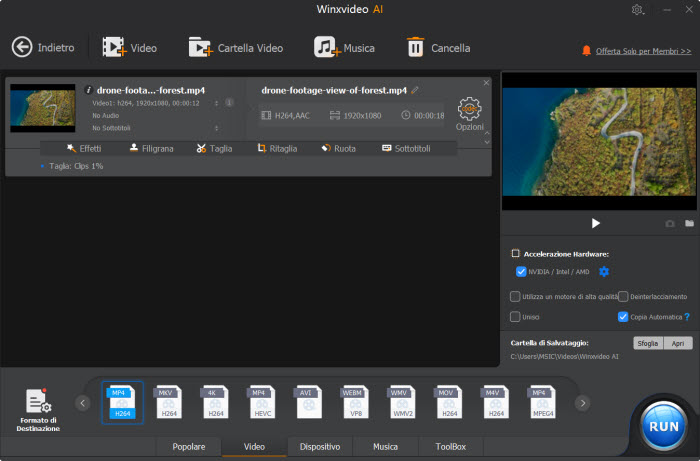Inviato da David Flynn -
|
Contatta l'autore
La codifica HEVC/H.265 sembra molto lenta? Come renderla veloce?
 Se stai cercando la soluzione migliore, clicca qui: La soluzione da noi più consigliata [85%].
Se stai cercando la soluzione migliore, clicca qui: La soluzione da noi più consigliata [85%].
HEVC, alias H.265, è il successore dell'H.264 con un rapporto di compressione doppio. È in grado di fornire un'elevata qualità video con un bit rate inferiore. È comunemente usato come formato di video ultra HD e ad alto frame rate, ad esempio 4K 60fps registrato da GoPro, iPhone, ecc. Poiché può produrre file di piccole dimensioni, alcune persone vorrebbero codificare i video in HEVC per risparmiare spazio. Tuttavia, la codifica HEVC lenta diventa il problema maggiore. Non solo i più diffusi transcodificatori video (HandBrake, Adobe Media Encoder) ma anche gli editor (Premiere Pro) offrono prestazioni un po' scarse per codificare HEVC.
- "Quando voglio esportare 5.7k usando HEVC e 100Mbit bitrate con Adobe Media Encoder, i primi 10 secondi di rendering sono abbastanza veloci. Ma dopo 10 secondi l'anteprima si blocca, la codifica rallenta estremamente, il tempo rimanente cresce di 2-5-10 ore e più".
- "Ho preso un video di 720p 30fps 30fps 6mbps 30 secondi e ho iniziato a convertirlo in formato 256kbps x265 utilizzando HandBrake. La qualità era accettabile considerando il bitrate, ma ci è voluto più di un'ora per completare l'operazione utilizzando 1090t @3.6GHz".
La codifica HEVC è un'attività che richiede molta CPU. Se c'è un computer sottoalimentato, si otterrà una velocità super lenta. Quel che è peggio, costa il 100% di CPU che porta al blocco del computer o a problemi di crash. Quindi, come risolvere il problema della codifica HEVC lenta e rendere il processo più veloce?
Soluzione 1. Attivare la codifica hardware nel software
Per ottenere una codifica più rapida, molti software video aggiungono la funzione di accelerazione via GPU. Ad esempio, HandBrake utilizza encoder NVIDIA NVENC e Intel QuickSync per accelerare la codifica HEVC se il computer è dotato delle schede grafiche necessarie.
Seguire la procedura e si può ottenere la codifica HEVC accelerata dalla GPU in HandBrake.
- HandBreak aperto.
- Aggiungere il file video che si tenta di codificare in HEVC.
- Selezionare H.265 MKV come preset.
- Cambiare il codec video in H.265 (Nvidia NVEnc) o H.265 (Intel QSV).
- Iniziare la codifica.
Anche se HandBrake offre un modo più veloce per codificare HEVC, alcuni utenti lamentano che la qualità sia compromessa. Pertanto, alcuni utenti cercano ancora un modo migliore per velocizzare la codifica HEVC mantenendo allo stesso tempo immagini vivide.
Soluzione 2. Utilizzare un migliore codificatore con accelerazione hardware HEVC
Winxvideo AI è un potente programma che supporta l'accelerazione hardware. Utilizza la piena accelerazione su GPU (con il supporto di Intel/NVIDIA/AMD) per codificare, decodificare ed elaborare rapidamente i video HEVC, mentre allo stesso tempo la CPU si libera con un basso utilizzo per la gestione di altre attività . E, la qualità video sarà mantenuta al 98% dell'originale.
Costruisce centinaia di codec video/audio. È possibile codificare praticamente tutti i formati video (H.264, VP9, MTS, MKV, AVI, WMV, MOV, FLV, 3GP, ecc.) Fornisce anche diversi strumenti di editing video di base per ritagliare o tagliare i video per un'ulteriore compressione o successivo caricamento.
Quindi, seguiteci per codificare HEVC con accelerazione hardware in Winxvideo AI.
Passo 1. Avviare questo encoder HEVC con accelerazione hardware e fare clic sul pulsante +Video per caricare il file sorgente.
Passo 2. Dopo aver visualizzato la finestra Output Profile, andare su General Profiles > HEVC Video (codec: h.265+aac) > OK.
Passo 3. Prestare attenzione all'acceleratore hardware nel pannello di destra. Controllare Intel o NVIDIA o NVIDIA o entrambi in base alle proprie GPU.
Passo 4. Fare clic sul pulsante SFOGLIA per impostare una cartella di destinazione e, infine, fare clic sul pulsante ESEGUI per avviare la codifica hardware HEVC.